Windows10访问局域网电脑找不到网络路径怎么办
发布时间:2017-06-17 00:24
Windows10在访问局域网电脑共享的时候,提示Windows找不到网络路径怎么办?下面是小编给大家整理的一些有关Windows10访问局域网电脑找不到网络路径的解决方法,希望对大家有帮助!
Windows10访问局域网电脑找不到网络路径的解决方法
Win10访问局域网电脑,可以直接输入\电脑IP地址,也可以在网络中搜索到共享电脑并点击打开。但并没有弹出输入用户名和密码的窗口。
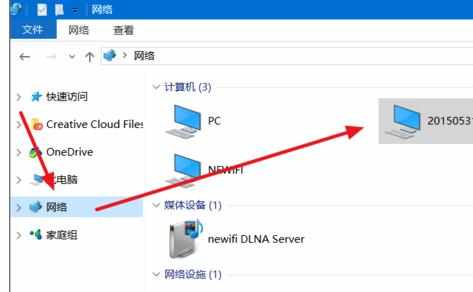
除了在控制面板中进入Windows凭据管理外,我也可以通过映射网络驱动器来进行账户和密码访问共享。

按照格式输入要访问的共享电脑名或IP地址,然后勾选使用其他凭据 连接。

显示正在连接,等待弹出输入帐户和密码的窗口。
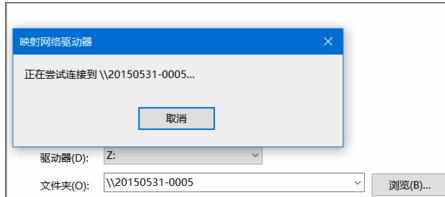
输入被共享电脑的帐户和密码,注意此账户要有共享文件夹的权限。

同样使用的共享电脑的IP地址也可以的
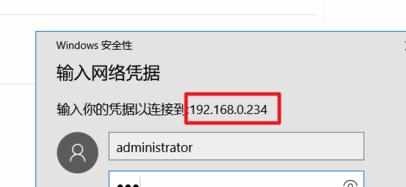
另外若被访问电脑的是WindowsXP系统共享的文件,则注意组策略访问设置将仅来宾设置为经典。

并且将的文件夹工具选项中简单共享前面的勾去掉。

若有其他Windows版本的电脑可以先测试是不是共享成功。再在Windows10电脑中测试访问共享。
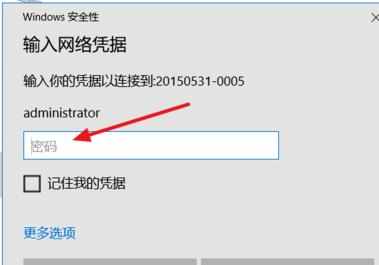
END

Windows10访问局域网电脑找不到网络路径怎么办的评论条评论